Како инсталирати ОС Кс Моунтаин Лион на рачунар [Хакинтош водич]
Мац и ПЦ рачунари су се дуго такмичили једни са другима и прилично велики број корисника користи и ОС Кс и Виндовс раме уз раме. Ако желите да видите какав је осећај коришћења Мац-а (а можда сте потпуно импресионирани сликама које долазе из НАСА-е контролна соба са више Мац рачунара), али нисте расположени за куповину правог, Хацкинтосх је права ствар за вас покушати. Иако је то помало тежак подвиг, могуће је покренути најновију верзију ОС Кс, тј. Моунтаин Лион на вашем рачунару с обзиром да имате праве хардверске уређаје. У случају да ваш хардвер није компатибилан, врло вероватно ћете морати да идете у куповину новог. Уз одговарајући хардвер, креирање сопственог Хацкинтосх-а је једноставно. Овај водич детаљно описује процес покретања Мац ОС Кс Моунтаин Лион-а на обичном рачунару. Тестови су обављени на ХП ПроБоок 4530с. Нису направљене никакве промене на хардверу. Требаће вам УСБ драјв који има 8 ГБ простора за складиштење и пријатељ који поседује Мац.
Упознајте свој хардвер
Аппле је веома посебан у вези са хардвером на којем његов ОС може да ради и неће сваки рачунар бити компатибилан. Пре него што будете могли да проверите компатибилност, прво морате да знате назив и модел различитих хардверских компоненти које су инсталиране на вашем рачунару. Постоје два начина да сазнате информације; можете зграбити одвијач, отворити кућиште рачунара и буквално погледати унутра. Бројеви модела треба да буду читљиви на компонентама. Можете лако уклонити и уметнути предмете попут графичке картице и других чипова. За разлику од Мац рачунара, ништа није лемљено на матичну плочу на рачунарима, међутим, вероватно ћете изгубити неколико шрафова у овом процесу. Други и много лакши начин би била употреба
Спецци, напредни алат за информације о систему то вам може рећи шта се крије испод хаубе.Хардверска компатибилност
Када сазнате који хардвер ради на вашем рачунару, морате да проверите компатибилност. Ваша главна брига овде ће бити системска матична плоча. Драјвери који су вам потребни за покретање свих компоненти када се Моунтаин Лион покрене зависиће од ваше матичне плоче. Мораћете да креирате налог на тонимак86 да добијем возаче. Када се пријавите, идите на Ресурси>ДСДТ. Од Изаберите своју матичну плочу падајући мени, погледајте да ли је ваша матична плоча наведена. Ако јесте, моћи ћете да преузмете његову ДСДТ датотеку. Изаберите одговарајући унос на основу броја модела и бренда и преузмите га.

Када преузмете ДСДТ за матичну плочу вашег рачунара (ово ће бити једна датотека), оставите датотеку по страни за каснију употребу. Мораћете да га копирате на свој Хацкинтосх када покренете Моунтаин Лион. Не постоји велики избор матичних плоча подржаних за лаптопове, али је подржан разуман број матичних плоча Интел и АСУС. Ако ваша матична плоча није наведена, добијате кратак крај штапа и добијате нову матичну плочу или куповина и склапање новог рачунара су ваше једине опције.
Док сте овде и под претпоставком да је ваша матична плоча подржана, идите на Ресурси>Преузимања и преузмите Унибеаст за Моунтаин Лион и Мултибеаст. Унибеаст је покретач који ће вам требати да инсталирате Мац ОС Кс Моунтаин Лион и затим покренете Мац ОС Кс на свом рачунару, док је Мултибеаст свеобухватан услужни програм цутомизатион за хацкинтосх, који вам даје слободу да изаберете драјвере, критичне ктектове, ЕасиБеаст (трајни покретач Мац ОС Кс) и још много тога.
Преузимање Моунтаин Лион Инсталлер-а
Овај део може бити мало незгодан; оно што вам треба је пријатељ или сарадник који већ поседује Мац и покреће Моунтаин Лион. Помогло би ако поменути пријатељ или колега воли да дели и има разумну дозу вере у ваше вештине прављења технологије. Оно што вам треба од вашег пријатеља је инсталатер Моунтаин Лион. Инсталациони програм је датотека која се преузима када се Моунтаин Лион купи у Мац Апп Сторе-у. Најбоље је замолити пријатеља да направи копију ове датотеке пре него што инсталира и надогради свој ОС или ће морати да се поново преузме. Уверите се да се име датотеке не мења када копирате датотеку са једне локације на другу.
Припрема вашег УСБ диска за Унибеаст
Затим морате припремити свој УСБ диск. Укључите га у Мац и идите на Апликације>Услужни програми и лансирати Диск Утилити. Видећете свој УСБ диск са леве стране, изаберите га (уверите се да нисте изабрали Мац ХД). На левој страни је пет картица; изаберите Подела таб. Од Изглед партиције изаберите падајући мени 1 партиција, и од Формат падајући мени, изаберите Мац ОС Ектендед (записан у дневнику). Ово је неопходно за покретање ОС Кс.

Затим кликните на Опције дугме на дну Изглед партиције колону и на панелу који клизи отвори изаберите Главни запис за покретање. Ово је неопходно за креирање УСБ-а за покретање за рачунаре. Пре него што кликнете на ОК, уверите се у то Формат је постављен Мац ОС Ектендед (Јоурналед). Сада дајте свом УСБ диску одговарајуће име и притисните Примени да бисте форматирали диск.
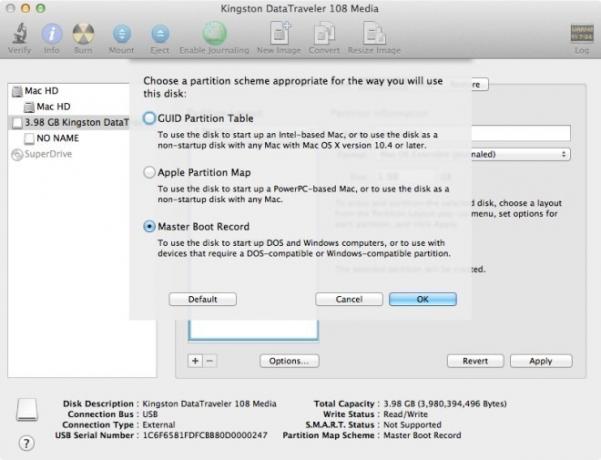
Затим копирајте инсталациони програм за Мац ОС Кс Моунтаин на Апликације фолдер, а затим покрените Унибеаст (ово сте раније преузели са тонимацк86). УниБеаст ће се прилично побринути за цео процес. Током инсталације, добићете две опције Врста инсталације; Наслеђе УСБ подршка и Подршка за лаптоп. Проверавати Подршка за лаптоп ако инсталирате на лаптоп и Легитимна подршка ако имате Интел процесор и број модела је дугачак три цифре (Спецци би овде требало да вам помогне ако нисте сигурни у тачан број модела).

Немојте паничарити ако је потребно предуго да се креира УСБ диск за покретање са Мац ОС Кс Моунтаин Лион инсталатером. Када се инсталација заврши, ваш рад са Мац-ом је завршен и можете се вратити на свој рачунар који ће ускоро постати Хацкинтосх.
Конфигурисање вашег рачунара
Укључите рачунар и уђите у БИОС притиском на ДЕЛ, Ф2, Ф10 или други резервисани тастер; дугме које вам омогућава да отворите БИОС се разликује од система до система, али се згодно приказује на делић секунде када укључите рачунар. Овде морате да направите две промене; потребно је да подесите први приоритет покретања на УСБ уређај и да подесите свој Дриве Цонтроллер на АХЦИ режим. Обично су постављени на ИДЕ, али ОС Кс то не подржава. Сачувајте ове промене, прикључите УСБ који сте креирали и поново покрените систем.
Покретање Мац ОС Кс Моунтаин Лион на вашем рачунару
Када укључите рачунар, он ће се покренути са УСБ-а и ваш екран би требало да прикаже све дискове за покретање (партиције чврстог диска) и УСБ диск за покретање (који садржи инсталациони програм за Мац ОС Кс). Изаберите погон за покретање Моунтаин Лион инсталатера да бисте започели процес инсталације.
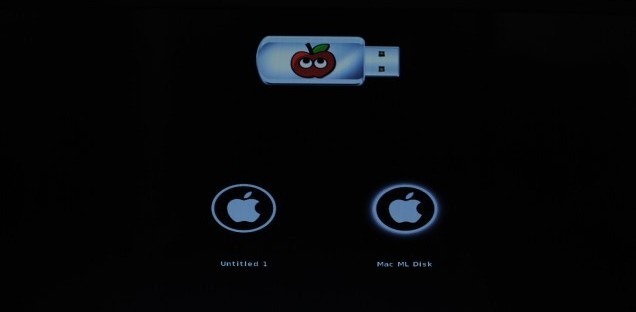
Изаберите инсталатер да бисте започели инсталацију и појавиће се следећи екран. Немојте притиснути наставак јер ваш чврсти диск још није спреман за инсталирање ОС Кс. Уместо тога, идите на Комуналне услуге са траке менија и изаберите Диск Утилити.
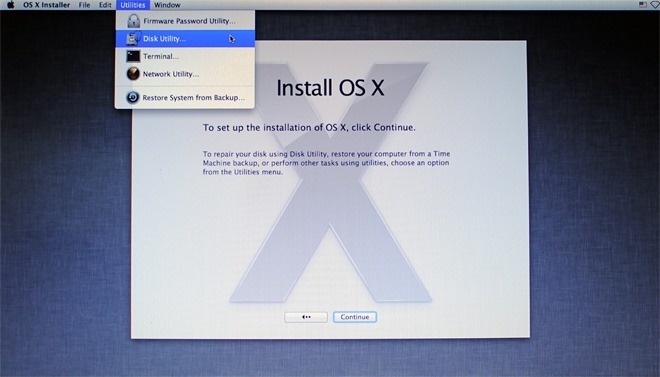
Ово је исти Диск Утилити који сте користили на Мац-у када сте припремали УСБ диск. Изаберите чврсти диск свог рачунара и идите на Подела таб. Ево, изаберите 1 Партитион из Партитион Лаиоут, подесите Формат на Мац ОС Ектендед (Јоурналед), а затим притисните Опције да бисте изабрали ГУИД табела партиција на панелу који се отвара. Када завршите, притисните Примени да бисте припремили свој чврсти диск за Мац ОС Кс Моунтаин Лион.
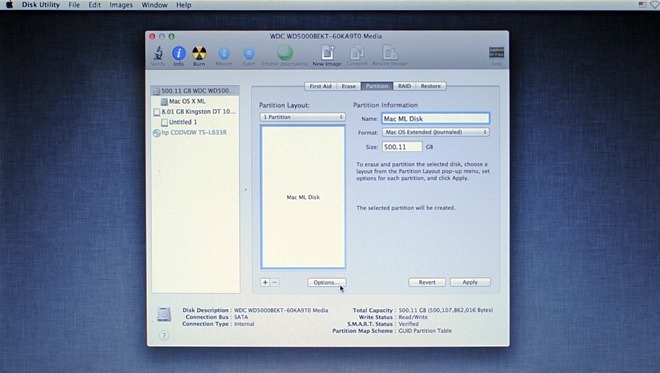
Када завршите, вратићете се на Моунтаин Лион Инсталлер и новоформирани чврсти диск ће се појавити као доступан диск за инсталирање ОС-а. Изаберите га и кликните Инсталирај. Инсталација може потрајати до 30 минута и мало тога ћете морати да урадите током процеса. Када се инсталација заврши, подесите свој Мац (језик, Аппле ИД итд.).
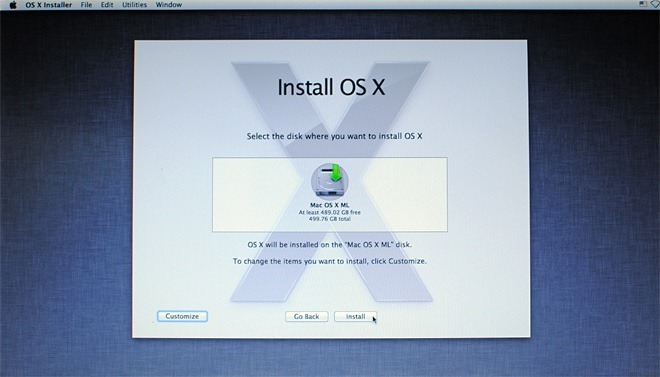
Сада би требало да видите карактеристичну позадину галаксије, Доцк и траку менија. Успешно сте инсталирали Моунтаин Лион.
ОС још увек неће бити потпуно функционалан; потребни су вам возачи. Сећате се раније поменуте ДСДТ датотеке и услужног програма Мултибеаст? Овде улазе. Поставите ДСДТ датотеку на радну површину (у Моунтаин Лион-у) и покрените Мултибеаст. Током Врста инсталације корак, добићете велики број опција за проверу. Ово ће навести хардверске компоненте као што су Ви-Фи картица, графичка картица итд. На врху ћете видети опцију Кориснички ДСДТ Инсталл које треба да проверите. Ово ће омогућити вашем систему да се покрене директно са чврстог диска. Пажљиво изаберите које додатне драјвере желите да инсталирате и наставите са инсталацијом. Када се ова инсталација заврши, ваш Хацкинтосх је завршен и спреман за употребу. Уживати!
претраживање
Рецент Постс
Ити: Једноставан Твиттер клијент који подржава Гровл Обавештења [Мац]
ТвеетДецк је изузетно популаран Твиттер клијент са Адобе Аир уређај...
Сцреенсхот Хелпер: Сакриј иконе, траку са менијима и доктоном за прављење снимака [Мац]
У прошлости смо покривали неколико апликација које вам омогућавају ...
Читање времена: пратите употребу више апликација и проверите продуктивност [Мац]
Вероватно сте наишли на милион апликација које вас форсирају да буд...


![Ити: Једноставан Твиттер клијент који подржава Гровл Обавештења [Мац]](/f/bbce4aaddde4444739afa78c5ac53b53.jpg?width=680&height=100)
![Сцреенсхот Хелпер: Сакриј иконе, траку са менијима и доктоном за прављење снимака [Мац]](/f/7bb4fefd04ec316597ae737b772a61ca.jpg?width=680&height=100)
![Читање времена: пратите употребу више апликација и проверите продуктивност [Мац]](/f/711d6ce5fdc317a31633ed68aa1241f6.jpg?width=680&height=100)